Heim >Software-Tutorial >Computer Software >So legen Sie das Boss-Key-Passwort für uTorrent fest - So legen Sie das Boss-Key-Passwort für uTorrent fest
So legen Sie das Boss-Key-Passwort für uTorrent fest - So legen Sie das Boss-Key-Passwort für uTorrent fest
- WBOYWBOYWBOYWBOYWBOYWBOYWBOYWBOYWBOYWBOYWBOYWBOYWBnach vorne
- 2024-03-06 18:40:15812Durchsuche
php-Editor Strawberry stellt Ihnen vor, wie Sie das Boss-Key-Passwort für uTorrent festlegen. Das versehentliche Öffnen von uTorrent während der Arbeit oder beim Lernen kann zu Problemen führen. Durch die Festlegung eines Boss-Key-Passworts können Sie diese Situation effektiv vermeiden. In diesem Artikel erfahren Sie im Detail, wie Sie das Boss-Key-Passwort für uTorrent festlegen, damit Sie es problemlos beherrschen.
Schritt 1: Klicken Sie im uTorrent-Fenster auf das „Zahnrad“-Symbol in der Symbolleiste.
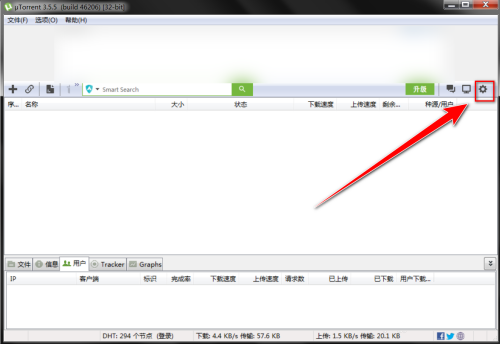
Schritt 2: Klicken Sie im Einstellungsfenster auf „Allgemein“.
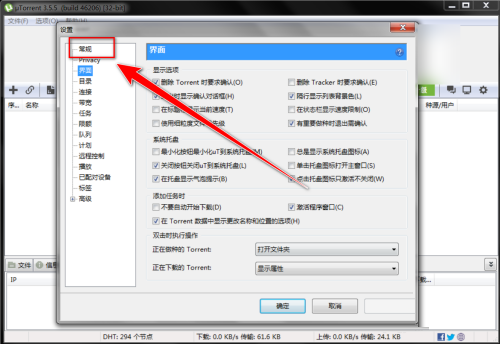
Schritt 3: Aktivieren Sie auf der Einstellungsseite „Allgemein“ die Option „Bossschlüssel-Passwort verwenden“.
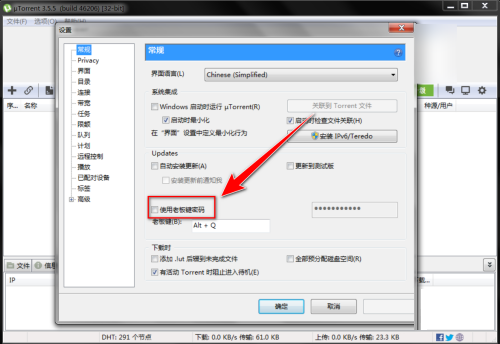
Schritt 4: Geben Sie im Eingabefeld rechts neben „Bossschlüssel-Passwort verwenden“ das Bossschlüssel-Passwort ein.
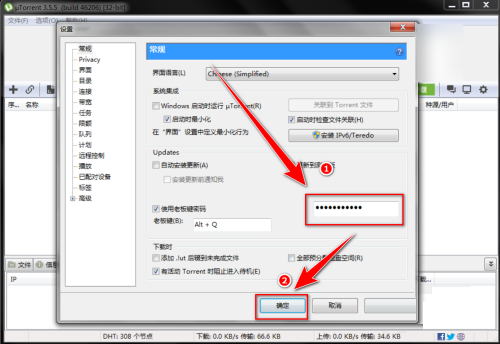
Das obige ist der detaillierte Inhalt vonSo legen Sie das Boss-Key-Passwort für uTorrent fest - So legen Sie das Boss-Key-Passwort für uTorrent fest. Für weitere Informationen folgen Sie bitte anderen verwandten Artikeln auf der PHP chinesischen Website!

